
Er zijn momenten waarop we de muziek waar we van houden willen delen met de mensen die ons dierbaar zijn. Er zijn ook momenten waarop we de kosten gewoon met onze vrienden of familie willen delen, zodat het luisteren naar Apple Music niet zo duur voor ons zal zijn. Als je wilt leren hoe je kunt overstappen van een individueel naar een gezinsabonnement op Apple Music, lees dan dit artikel en ontdek het zelf.
We kunnen je ook een bonusmethode leren waarmee je Apple Music-nummers kunt downloaden wanneer je maar wilt en ze met andere mensen kunt delen zonder je te abonneren op een Apple Music-abonnement. Als je meer wilt weten over deze bonusmethode, lees dan verder de rest van dit artikel.
Inhoudsopgave Deel 1. Hoe wissel je een individueel Apple Music-abonnement om naar een gezinsabonnement?Deel 2. Bonus: hoe download ik Apple Music-nummers voor offline spelen?Deel 3. Conclusie
Wil je je Apple Music delen met je favoriete mensen? Klik hier om te zien hoe. Sommige Apple Music-gebruikers die plotseling ontdekken dat hun familieleden of vrienden dezelfde muzieksmaak hebben als zij, hebben de neiging om onmiddellijk over te schakelen van Individueel naar Apple Music-abonnement voor gezinnen.
De eerste reden kan zijn dat ze gewoon hun muziek willen delen met de mensen die hen na aan het hart liggen en dat Apple Music een Family Sharing-functie biedt waarmee ze muziek kunnen delen.
Sommige mensen willen gewoon overschakelen van een individueel naar een gezinsabonnement op Apple Music om de kosten voor hen te verlagen. Als uw reden een van de twee is, laten we u verschillende manieren zien om over te schakelen van een individueel naar een gezinsabonnement op Apple Music.
Methode #1: Overschakelen van individueel naar familie Apple Music Plan
Als u uw muziek met gezinsleden wilt delen, kunt u eenvoudig overschakelen van het individuele Apple Music-abonnement naar het gezinsabonnement. Met deze methode kunt u zich abonneren op een abonnement van één tot zes leden met één account. En hoewel er zes leden zijn voor dit abonnement, kunnen jullie allemaal op meerdere apparaten tegelijk naar Apple Music luisteren.
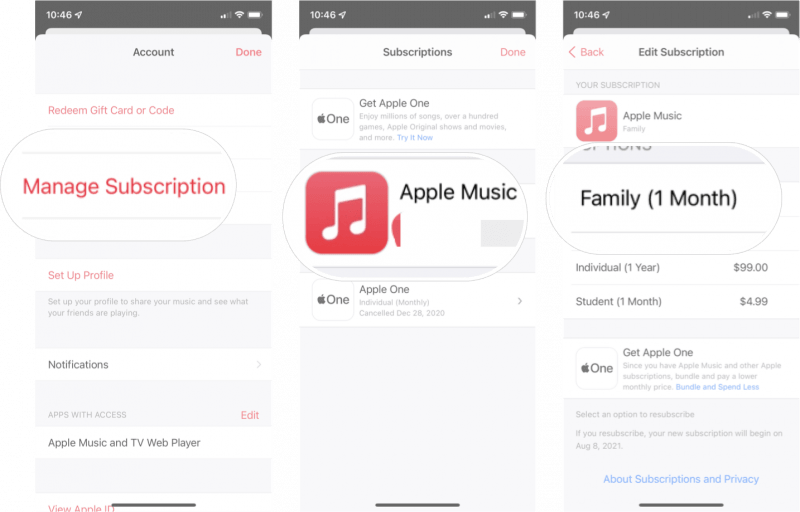
Daarna kunt u nu het gezinsabonnement instellen en uw gezinsleden uitnodigen. Om dit te doen, volgt u eenvoudig deze stappen:
Methode #2: Overschakelen van individueel abonnement naar sublidmaatschap op een gezinsabonnement
Als u niet het gezinshoofd-abonnement bent, kunt u ook overstappen van individueel naar een sublidmaatschap van een gezinsabonnement door een uitnodiging te krijgen van het gezinshoofd-abonnement. Volg hiervoor onderstaande instructies:
Als je nog niet klaar bent om je te binden aan een gezinsabonnement op Apple Music, maar toch je favoriete Apple Music-nummers wilt delen met je familieleden of vrienden, kun je ook deze bonusmethode proberen die we kennen.
Met deze bonusmethode van ons kun je je muziek met andere mensen delen, zelfs zonder je te abonneren op een Apple Music-abonnement. Dat is juist. Met deze bonusmethode van ons hoef je niet meer over te stappen van Individueel naar Gezinsabonnement op Apple Music. Het enige wat je nodig hebt is de hulp van DumpMedia Apple Music Converter.
met DumpMedia Apple Music Converter, dat kan nu download een Apple Music-nummer je wilt, zelfs zonder een abonnement op Apple Music. Deze conversietool zal je helpen verwijder de DRM-beperkingen van elk Apple Music-nummer en converteer het naar een bestandsformaat naar keuze. Daarna kun je nu je favoriete Apple Music-nummers voor altijd op je schijf opslaan en ze offline of op elk gewenst apparaat beluisteren!
Download gratis Download gratis
Te gebruiken DumpMedia Apple Music Converter, volg gewoon deze stappen hieronder:

En zo simpel is het, je hebt nu een lijst met de Apple Music-nummers die je graag hebt en deelt met je familieleden en vrienden! Wat is er verbazingwekkender aan? DumpMedia Apple Music Converter is het feit dat je het naar elk gewenst apparaat kunt overbrengen met slechts een USB-kabel
Het betekent dat je nu naar je favoriete nummers van Apple Music kunt luisteren met elk apparaat en wanneer je maar wilt, zelfs zonder de hulp van een data- of internetverbinding. Met DumpMedia Apple Music Converter hoeft u niet over te stappen van een individueel naar een gezinsabonnement op Apple Music.
Nadat we eindelijk de inhoud van dit artikel hebben gelezen, hopen we dat je nu leert hoe je kunt overschakelen van een individueel naar een gezinsabonnement op Apple Music en hoe je je favoriete nummers kunt delen met je familie en vrienden.
En als u nog niet klaar bent om u te abonneren op een Apple Music-abonnement, kunt u dit altijd downloaden en installeren DumpMedia Apple Music Converter op je computer, zodat je alle Apple Music-nummers die je wilt delen met je familie en vrienden kunt converteren en downloaden.
Download gratis Download gratis
DumpMedia Het is bewezen dat Apple Music Converter vijf keer sneller is dan andere conversietools. Dit hulpprogramma van derden wordt ook sterk aanbevolen door veel gebruikers, omdat het de oorspronkelijke kwaliteit van uw audio kan behouden.
